Estafa Fake Flash Player Update en pop-up (Mac)
Malware específico de MacConocido también como: el virus "Fake Flash Player Update"
Obtenga un escaneo gratuito y verifique si su computadora está infectada.
ELIMÍNELO AHORAPara usar el producto con todas las funciones, debe comprar una licencia para Combo Cleaner. 7 días de prueba gratuita limitada disponible. Combo Cleaner es propiedad y está operado por RCS LT, la empresa matriz de PCRisk.
¿Cómo eliminar "Fake Flash Player Update" de Mac?
¿Qué es "Fake Flash Player Update"?
"Fake Flash Player Update" es una estafa usada para engañar a los usuarios para que descarguen el Flash Player (falso) no oficial que se hace pasar por el Adobe Flash Player real (usa un logo muy similar). El fraude se distribuye a través de un sitio web engañoso y no oficial. Por regla general, casi todos los usuarios acaban en sitios web de este tipo porque tienen apps instaladas potencialmente no deseadas de tipo publicitario. En casi todos los casos, se instalan sin querer. Tales apps, una vez instaladas, empiezan a generar varios anuncios molestos, no deseados y a recabar varios datos.
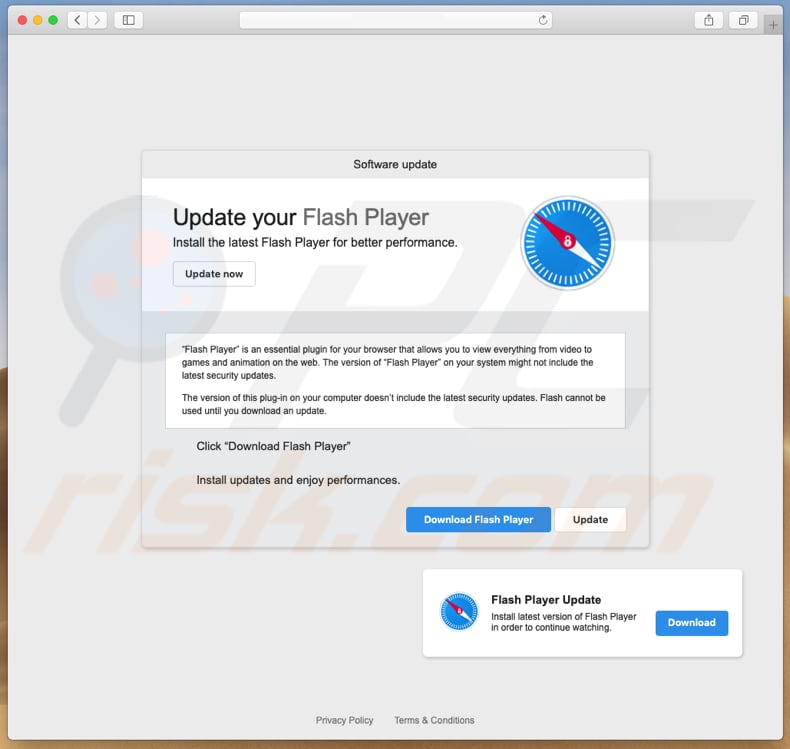
Los estafadores usan este sitio web engañoso en particular para engañar a los usuarios a que instalen el último Flash Player (supuestamente, Adobe Flash Player). Intentan hacer creer a los visitantes que no tienen la última versión instalada y que tenerla instalada mejorará el rendimiento en los navegadores web. Sin embargo, no tiene ninguna relación con el reproductor Flash oficial y no actualizará la versión que hay instalada en ese momento. Por regla general, los sitios web de este tipo están diseñados para engañar a los usuarios a que descarguen e instalen varias aplicaciones no deseadas (software publicitario, etc.). Es por ello que los sitios web no oficiales no deberían usarse para actualizar o descargar software. Como mencionamos en la introducción, es muy probable que la gente acabe en sitios web de este tipo por las apps basura de tipo publicitario. Al instalarse, esas apps muestran varios anuncios que tapan el contenido principal de cualquier sitio visitado. Normalmente, muestran a sus usuarios varios cupones, banners, encuestas, ventanas emergentes, etc. Si se hace clic, esos anuncios suelen abrir varios sitios web dudosos y potencialmente maliciosos o ejecutan códigos diseñados para llevar a cabo otras descargar o instalaciones no deseadas. Otra desventaja de las apps basura es que recaban varios datos vinculados a la navegación. Recaban consultas de búsqueda introducidas, ubicaciones geográficas, URL de sitios web visitados, direcciones IP, etc. Sin embargo, suelen poner su ojo en varios datos personales y sensibles. Es muy probable que sus desarrolladores cedan los datos recabados a terceros (potencialmente, ciberdelincuentes). Esas partes hacen a menudo un mal uso de los datos privados para ganar dinero. Dicho de forma simple, las apps que monitorizan los datos podrían ocasionar problemas de privacidad, navegación o incluso el robo de la identidad. Cualquier app de tipo publicitario o no deseada debería desinstalarse cuanto antes.
| Nombre | el virus "Fake Flash Player Update" |
| Tipo de amenaza | Software malicioso de Mac, virus de Mac |
| Síntomas | Su Mac va más lento de lo normal, ve ventanas emergentes no deseadas, se abren sitios web sospechosos. |
| Formas de distribución | Anuncios engañosos en ventanas emergentes, instaladores de software gratuito (empaquetado), instaladores falsos de Flash Player, descargas de archivos torrent. |
| Daño | Monitorización de la navegación web (problemas potenciales de privacidad), aparición de anuncios no deseados, redireccionamientos a sitios web sospechosos, pérdida de información privada. |
| Eliminación |
Para eliminar posibles infecciones de malware, escanee su computadora con un software antivirus legítimo. Nuestros investigadores de seguridad recomiendan usar Combo Cleaner. Descargue Combo Cleaner para WindowsEl detector gratuito verifica si su equipo está infectado. Para usar el producto con todas las funciones, debe comprar una licencia para Combo Cleaner. 7 días de prueba gratuita limitada disponible. Combo Cleaner es propiedad y está operado por RCS LT, la empresa matriz de PCRisk. |
"10 Critical Security Patches For Mac Flash Player", "APPLE.COM RECOMMENDS", "Apple Support Alert" son otras estafas que se muestran en sitios web engañosos también. Estas podrían ser diferentes; sin embargo, casi siempre el objetivo principal de esos sitios web es engañar a la gente para que descarguen e instalen software potencialmente no deseado que pueda usarse luego por los desarrolladores como una herramienta para ganar dinero de una forma u otra.
¿Cómo se instalaron programas potencialmente no deseados en mi equipo?
Se engaña a casi todos los usuarios para que descarguen o instalen varias apps no deseadas (programas de tipo publicitario o apps similares) usando el método del empaquetado. Con otras palabras, casi todos los usuarios instalan (o descargan) apps basura junto con otro software. Los desarrolladores de software engañan con éxito a los usuarios para que instalen o descarguen ellos mismos tras ocultarles información sobre las apps empaquetadas en los ajustes personalizados o avanzados. Hay muchos usuarios que no verifican ningunos ajustes disponibles o que simplemente se saltan los pasos del instalador. Normalmente, estas son las razones más comunes tras la instalación involuntaria o descarga de varias apps basura.
¿Cómo se puede evitar que se instalen aplicaciones potencialmente no deseadas?
Es difícil evitar las descargas o instalaciones no deseadas de apps de estas características. Para evitarlas, recomendamos encarecidamente descargar el software deseado solo de fuentes oficiales usando la URL de descarga directa. No debería usar redes P2P como clientes torrent, eMule, instaladores o descargadores de terceros, sitios web no oficiales, etc. Debe llevar a cabo todas las instalaciones o descargas con cuidado. No olvide comprobar los ajustes disponibles en la sección personalizada o avanzada al instalar cualquier software, especialmente si es gratuito. Descarte todas las ofertas para instalar apps basura varias y solo entonces finalice el proceso de instalación. Evite hacer clic en anuncios intrusivos, sobre todo, si aparecen en algunos sitios web sospechosos y no oficiales. Esos anuncios redireccionan a sitios sospechosos (juegos de apuestas, citas de adultos, pornografía, etc.). Si esos esos anuncios saltan con frecuencia o se suceden varios redireccionamientos no deseados, podría haber apps no deseadas que expliquen estos problemas. En este caso, le recomendamos revisar qué apps están instaladas en su navegador y desinstalar todas las extensiones, complementos y plugíns que no desee de inmediato. Le recomendamos eliminar las apps de este tipo cuanto antes. Si su equipo está infectado ya con programas basura, le recomendamos ejecutar un análisis con Combo Cleaner Antivirus para Windows para eliminarlos de forma automática.
Aspecto de la estafa "Fake Flash Player Update" (GIF):
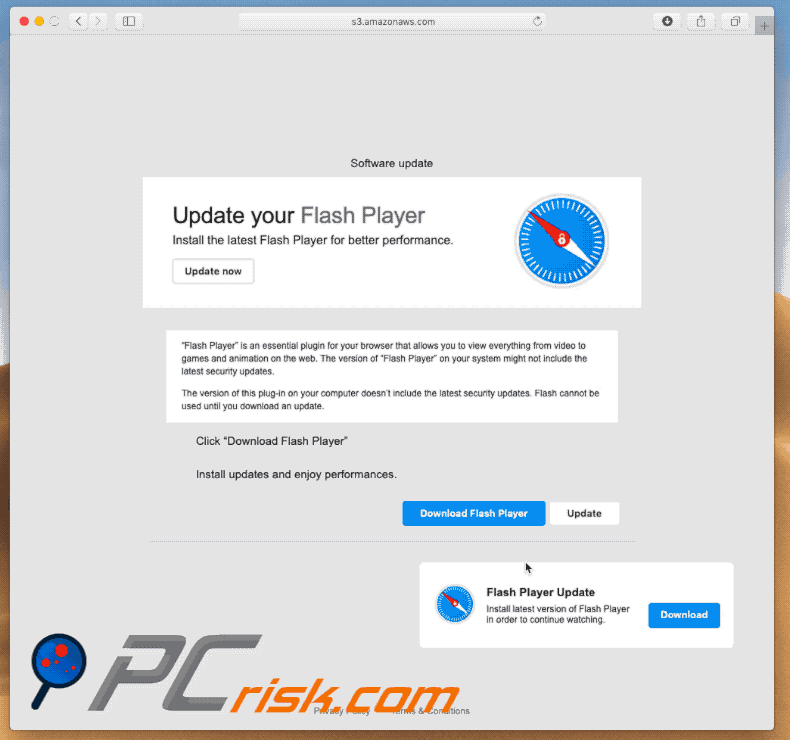
Captura del instalador falso de Flash Player:
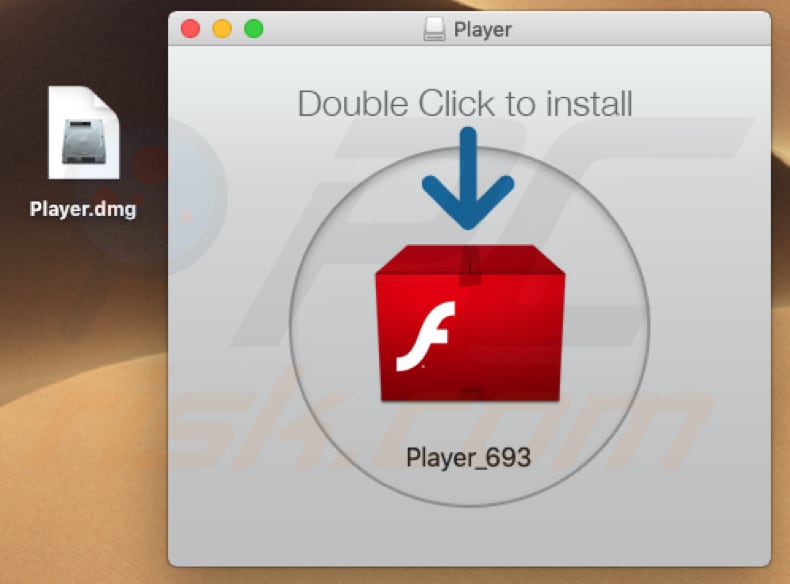
Captura de otro instalador falso de Flash Player:
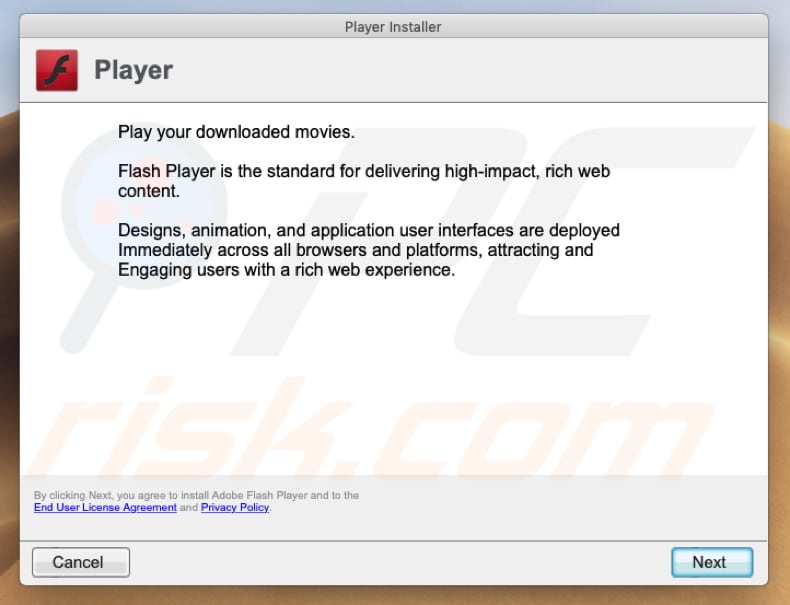
Eliminación automática instantánea de malware:
La eliminación manual de amenazas puede ser un proceso largo y complicado que requiere conocimientos informáticos avanzados. Combo Cleaner es una herramienta profesional para eliminar malware de forma automática, que está recomendado para eliminar malware. Descárguelo haciendo clic en el siguiente botón:
DESCARGAR Combo CleanerSi decide descargar este programa, quiere decir que usted está conforme con nuestra Política de privacidad y Condiciones de uso. Para usar el producto con todas las funciones, debe comprar una licencia para Combo Cleaner. 7 días de prueba gratuita limitada disponible. Combo Cleaner es propiedad y está operado por RCS LT, la empresa matriz de PCRisk.
QMenú rápido:
- ¿Qué es "Fake Flash Player Update"?
- PASO 1. Eliminar las carpetas y archivos vinculados a las aplicaciones no deseadas de OSX.
- PASO 2. Eliminar extensiones malintencionadas de Safari.
- PASO 3. Eliminar complementos malintencionados de Google Chrome.
- PASO 4. Eliminar complementos potencialmente no deseados de Mozilla Firefox.
Este vídeo muestra cómo eliminar el software publicitario y los secuestradores de navegador en Mac:
Eliminar aplicaciones basura:
Elimine las aplicaciones potencialmente no deseadas de la carpeta "Aplicaciones":

Haga clic en el icono del Finder. En la ventana del Finder, seleccione "Aplicaciones". En la carpeta de aplicaciones, busque por “MPlayerX”,“NicePlayer” o cualquier aplicación sospechosa y arrástrelas hasta la papelera. Tras eliminar las aplicaciones "basura" responsables de que aparezcan anuncios en línea, analice su Mac con un antivirus para descubrir elementos no deseados que puedan seguir ahí.
DESCARGAR eliminador de infecciones de malware
Combo Cleaner verifica si su equipo está infectado. Para usar el producto con todas las funciones, debe comprar una licencia para Combo Cleaner. 7 días de prueba gratuita limitada disponible. Combo Cleaner es propiedad y está operado por RCS LT, la empresa matriz de PCRisk.
Elimine los archivos y carpetas vinculados al el virus "fake flash player update":

Haga clic en el icono del Finder: en el menú superior. Seleccione "Ir" y haga clic en "Ir a la carpeta...".
 Compruebe si hay archivos generados por adware en la carpeta /Library/LaunchAgents:
Compruebe si hay archivos generados por adware en la carpeta /Library/LaunchAgents:

En el campo de texto de "Ir a la carpeta...", introduzca: /Library/LaunchAgents

En la carpeta “LaunchAgents”, revise si hay cualquier tipo de archivo sospechoso que se haya instalado recientemente y envíelo a la Papelera. Ejemplos de archivos generados por adware: “installmac.AppRemoval.plist”, “myppes.download.plist”, “mykotlerino.ltvbit.plist”, “kuklorest.update.plist”, etc. El software publicitario suele instalar varios archivos siguiendo el mismo patrón.
 Revise si hay archivos generados por el adware en la carpeta /Library/Application Support:
Revise si hay archivos generados por el adware en la carpeta /Library/Application Support:

En el campo de texto de "Ir a la carpeta...", introduzca: /Library/Application Support

En la carpeta “Application Support”, mire si hay carpetas sospechosas que se hayan añadido recientemente. Por ejemplo, “MplayerX” o “NicePlayer” y, en tal caso, envíe esas carpetas a la Papelera.
 Revise si hay archivos vinculados al software publicitario en la carpeta ~/Library/LaunchAgents:
Revise si hay archivos vinculados al software publicitario en la carpeta ~/Library/LaunchAgents:

En el campo de texto de "Ir a la carpeta...", introduzca: ~/Library/LaunchAgents

En la carpeta “LaunchAgents”, revise si hay cualquier tipo de archivo sospechoso que se haya instalado recientemente y envíelo a la Papelera. Ejemplos de archivos generados por adware: “installmac.AppRemoval.plist”, “myppes.download.plist”, “mykotlerino.ltvbit.plist”, “kuklorest.update.plist”, etc. El software publicitario suele instalar varios archivos siguiendo el mismo patrón.
 Compruebe si hay archivos generados por adware en la carpeta /Library/LaunchDaemons:
Compruebe si hay archivos generados por adware en la carpeta /Library/LaunchDaemons:

En el campo de texto de "Ir a la carpeta...", introduzca: /Library/LaunchDaemons

En la carpeta “LaunchDaemons”, mire si se han añadido recientemente archivos sospechosos. Por ejemplo, “com.aoudad.net-preferences.plist”, “com.myppes.net-preferences.plist”, "com.kuklorest.net-preferences.plist”, “com.avickUpd.plist”, etc., y, en tal caso, envíelos a la Papelera.
 Analice su equipo Mac con Combo Cleaner:
Analice su equipo Mac con Combo Cleaner:
Si ha seguido todos los pasos siguiendo el orden correcto, su equipo Mac debería encontrarse libre de infecciones. Para asegurarse de que su sistema no está infectado, analícelo con el antivirus Combo Cleaner. Descárguelo AQUÍ. Tras descargar el archivo, haga doble clic sobre el instalador combocleaner.dmg; en la nueva ventana, arrastre el icono de Combo Cleaner hasta el icono de Aplicaciones. Seguidamente, abra el launchpad y haga clic en el icono de Combo Cleaner. Espere a que Combo Cleaner actualice la base de datos de definiciones de viru y haga clic en el botón "Start Combo Scan".

Combo Cleaner bucará infecciones de software malicioso en su equipo. Si el resultado del análisis antivirus es "no threats found", quiere decir que puede continuar con la guía de desinfección; de lo contrario, se recomineda eliminar las infecciones encontradas antes de continuar.

Tras eliminar los archivos y carpetas generados por el software publicitario, siga eliminando las extensiones dudosas de sus navegadores web.
Eliminar el el virus "fake flash player update" de los navegadores web:
 Eliminar extensiones maliciosas de Safari:
Eliminar extensiones maliciosas de Safari:
Eliminar las extensiones vinculadas a el virus "fake flash player update" de Safari:

Abra el navegador Safari; desde la barra de menú, seleccione "Safari" y haga clic en "Preferencias...".

En la ventana de preferencias, seleccione "Extensiones" y revise si se han añadido recientemente extensiones sospechosas. Si las encuentra, haga clic en el botón "Desinstalar" junto a ellas. Tenga en cuenta que puede desinstalar de forma segura todas las extensiones de su navegador Safari, ya que ninguna de ellas es imprescindible para el normal funcionamiento del navegador.
- Si sigue teniendo problemas con los redireccionamientos de navegador y anuncios no deseados, restaure Safari.
 Eliminar complementos maliciosos de Mozilla Firefox:
Eliminar complementos maliciosos de Mozilla Firefox:
Eliminar los complementos vinculados a el virus "fake flash player update" de Mozilla Firefox:

Abra su navegador Mozilla Firefox. En la parte superior derecha de la pantalla, haga clic en "Abrir Menú" (tres líneas horizontales). Del menú desplegado, elija "Complementos".

Seleccione la pestaña "Extensiones" y mire si se han añadido recientemente complementos sospechosos. Si las encuentra, haga clic en el botón "Eliminar" junto a ellas. Tenga en cuenta que puede desinstalar de forma segura todas las extensiones de su navegador Mozilla Firefox, ya que ninguna de ellas es imprescindible para el normal funcionamiento del navegador.
- Si sigue teniendo problemas con los redireccionamientos de navegador y anuncios no deseados, restablezca Mozilla Firefox.
 Eliminar extensiones maliciosas de Google Chrome:
Eliminar extensiones maliciosas de Google Chrome:
Eliminar los complementos vinculados a el virus "fake flash player update" en Google Chrome:

Abra Google Chrome y haga clic en el botón "menú de Chrome" (tres barras horizontales) ubicado en la parte superior derecha de la pantalla del navegador. Del menú desplegable, seleccione "Más herramientas" y haga clic en "Extensiones".

En la pantalla "Extensiones", mire si se han añadido recientemente complementos sospechosos. Si los encuentra, haga clic en el botón de la papelera junto a ellos. Tenga en cuenta que puede desinstalar de forma segura todas las extensiones de su navegador Google Chrome, ya que ninguna de ellas es imprescindible para el normal funcionamiento del navegador.
- Si sigue teniendo problemas con los redireccionamientos de navegador y anuncios no deseados, restablezca Google Chrome.
Compartir:

Tomas Meskauskas
Investigador experto en seguridad, analista profesional de malware
Me apasiona todo lo relacionado con seguridad informática y tecnología. Me avala una experiencia de más de 10 años trabajando para varias empresas de reparación de problemas técnicos y seguridad on-line. Como editor y autor de PCrisk, llevo trabajando desde 2010. Sígueme en Twitter y LinkedIn para no perderte nada sobre las últimas amenazas de seguridad en internet.
El portal de seguridad PCrisk es ofrecido por la empresa RCS LT.
Investigadores de seguridad han unido fuerzas para ayudar a educar a los usuarios de ordenadores sobre las últimas amenazas de seguridad en línea. Más información sobre la empresa RCS LT.
Nuestras guías de desinfección de software malicioso son gratuitas. No obstante, si desea colaborar, puede realizar una donación.
DonarEl portal de seguridad PCrisk es ofrecido por la empresa RCS LT.
Investigadores de seguridad han unido fuerzas para ayudar a educar a los usuarios de ordenadores sobre las últimas amenazas de seguridad en línea. Más información sobre la empresa RCS LT.
Nuestras guías de desinfección de software malicioso son gratuitas. No obstante, si desea colaborar, puede realizar una donación.
Donar
▼ Mostrar discusión